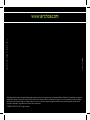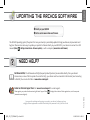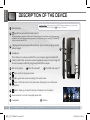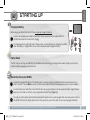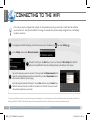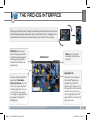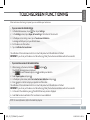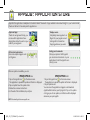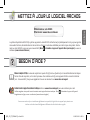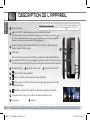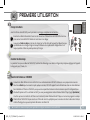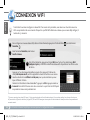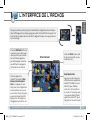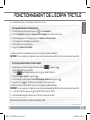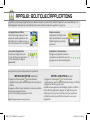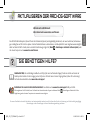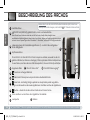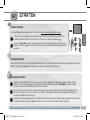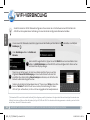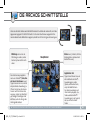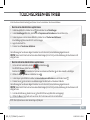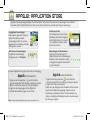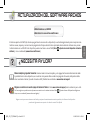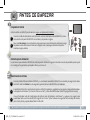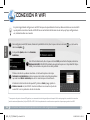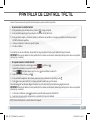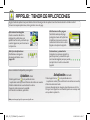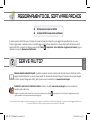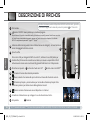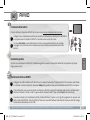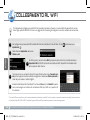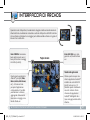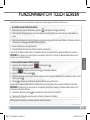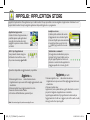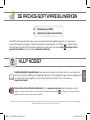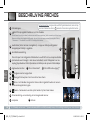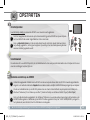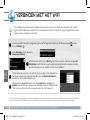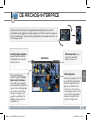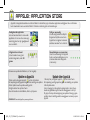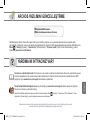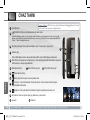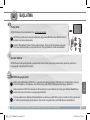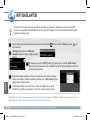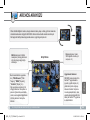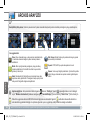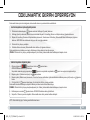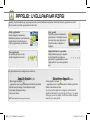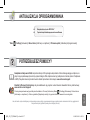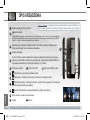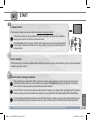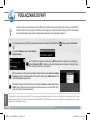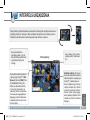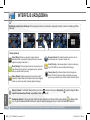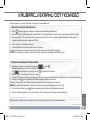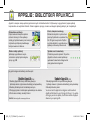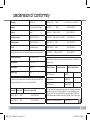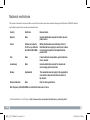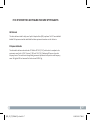Mode d'Emploi pdf Archos 70 IT 2 Manual de usuario
- Categoría
- Tabletas
- Tipo
- Manual de usuario
La página se está cargando...
La página se está cargando...
La página se está cargando...
La página se está cargando...
La página se está cargando...
La página se está cargando...
La página se está cargando...
La página se está cargando...
La página se está cargando...
La página se está cargando...
La página se está cargando...
La página se está cargando...
La página se está cargando...
La página se está cargando...
La página se está cargando...
La página se está cargando...
La página se está cargando...
La página se está cargando...
La página se está cargando...
La página se está cargando...
La página se está cargando...
La página se está cargando...
La página se está cargando...
La página se está cargando...
La página se está cargando...
La página se está cargando...

?
ESPAÑOL
ACTUALIZACIÓN DEL SOFTWARE ARCHOS
El sistema operativo ARCHOS (el sistema que gestiona los recursos de su dispositivo) se actualiza regularmente para incorporar carac-
terísticas nuevas, mejoras y correcciones de programación. Dispone de dos formas principales de actualizar el software de su produc-
to: directamente en su ARCHOS si el dispositivo puede conectarse a una red WiFi (Menu >Ajustes>Acerca del dispositivo>Actualizar
software), o con un ordenador (www.archos.com/firmware).
ÄDirectamente en su ARCHOS
ÄEn Internet en www.archos.com/firmware
Manual completo y preguntas frecuentes
: Puede acceder al manual completo y a las preguntas frecuentes directamente desde
la pantalla de inicio de su dispositivo, en uno de los cinco paneles. Para acceder a las preguntas frecuentes, el dispositivo debe
estar conectado a Internet (consulte: Conexión a WiFi). También las encontrará en
www.archos.com/support.
Póngase en contacto con nuestro equipo de Asistencia Técnica: Visite www.archos.com/support para la asistencia por e-mail.
Por favor, registre su producto antes de ponerse en contacto con la asistencia técnica: Menu >Ajustes>Acerca del dispositivo>Registro en
línea, o con un ordenador (www.archos.com/register).
¿NECESITA AYUDA?
Tenga en cuenta que como estamos actualizando y mejorando constantemente nuestros productos, el software de su dispositivo
puede variar ligeramente con respecto a lo descrito en esta Guía Rápida.
QSG_A7_IT_PN109853_book.indd 25 13/06/2011 16:59:03

26
1
2
3
4
5
6
9
10
11
12
13
14
1
3
2
4
5
6
7
8
13
14
15
9
10 11
12
ESPAÑOL
DESCRIPCIÓN DEL ARCHOS
Botones de volumen
Botón ON/OFF: manténgalo pulsado para encender/apagar el dispositivo.
Para poner el dispositivo en espera (y poder ponerlo en funcionamiento rápidamente), pulse una vez el bo-
tón de alimentación (Power). Al pulsar y mantener pulsado el botón de alimentación, aparece una ventana
con una lista de opciones. Dé un toque en “Apagar” > “Apagar” para apagar el ARCHOS por completo.
Indicador de carga (cuando el cable de alimentación está conectado) - Encendido: batería
cargando / parpadeando: batería cargada
Toma de auriculares
Puerto micro-USB: para conectar el ARCHOS a un ordenador, mediante el cable USB incluido
(para transferir archivos). También puede conectar un teclado, un ratón o un dispositivo USB
de almacenamiento masivo (MSC) como una unidad USB a través del adaptador host USB.
Micrófono
7
Lector de tarjetas micro-SD*
8
Salida de video
mini-HDMI**
Volver a la pantalla anterior
Menú: ofrece distintas opciones de menú en función de la pantalla en la que se encuentre.
Inicio - Pulsación corta: vuelve a la pantalla de inicio. Pulsación larga: pasar a una de las
aplicaciones recientes.
Buscar: le permite buscar un elemento en el dispositivo o en Internet.
Conector de alimentación: para conectar el cable de alimentación suministrado.
Altavoz
15
Webcam
► * Dependiendo del modelo. ** Con un cable de vídeo opcional (HDMI / Mini-HDMI).
Consulte el manual completo para obtener más información.
Restablecimiento del equipo: En caso de que el ARCHOS se quede bloqueado, puede
forzar el apagado del dispositivo manteniendo pulsado el botón durante 10 segundos.
QSG_A7_IT_PN109853_book.indd 26 13/06/2011 16:59:08

27
1
2
2
3
1
EUR
US
UK
ESPAÑOL
ANTES DE EMPEZAR
►
Consulte el manual completo para aprender a configurar todas las funciones de su dispositivo ARCHOS.
Cargado de la batería
Antes de utilizar su ARCHOS por primera vez, cargue completamente la batería:
Conecte el cable de alimentación suministrado al conector de alimentación del ARCHOS y a una
toma eléctrica de pared. El ARCHOS se encenderá y empezará a cargarse.
Seleccione Solo recarga. La luz indicadora de carga permanece encendida mientras la batería se carga.
Parpadeará cuando la batería esté totalmente cargada.
Nota: Puede seguir utilizando el dispositivo
mientras se carga su batería.
Asistente para la instalación
La primera vez que encienda el ARCHOS, el asistente para la instalación le guiará a través de una serie de pantallas que le ayuda-
rán a configurar los parámetros principales: idioma, país, hora, etc.
Transferencia de archivos
Conecte el cable USB suministrado al ARCHOS y a un ordenador encendido. El ARCHOS se encenderá y le preguntará si desea
conectarlo. Seleccione Activar. En unos segundos, aparecerá el icono del ARCHOS en su ordenador.
Es posible transferir archivos multimedia al dispositivo ARCHOS copiándolos y pegándolos en las carpetas correspondientes median-
te el Explorador de Windows® (o la función Finder en un Mac®), o bien utilizando Windows Media® Player (pestaña Sincronizar).
Una vez finalizadas todas las transferencias de archivos, cierre el Explorador de Windows® y cualquier otro programa que
pueda haber leído o escrito en el ARCHOS. Haga clic en el icono “Quitar hardware con seguridad” de la bandeja del sistema,
junto al reloj. Ahora ya puede desenchufar el cable USB.
QSG_A7_IT_PN109853_book.indd 27 13/06/2011 16:59:11

28
1
2
3
4
www
5
ESPAÑOL
CONEXIÓN A WIFI
* Con respecto a los puntos de acceso WiFi gratuitos, no es necesario introducir ninguna información especial. En las redes protegidas, necesitará o bien una clave
(serie de caracteres alfanuméricos) de tipo WEP, WPA o WPA2. Solicite los parámetros de conexión exactos requeridos a la persona que gestione la red WiFi.
►
Consulte el manual completo para aprender más acerca de la configuración Internet.
En primer lugar, deberá configurar una red WiFi. Para que este procedimiento funcione, debe encontrarse en una zona WiFi
que le permita conectarse. Cuando el ARCHOS se encuentre dentro del alcance de una red que ya haya configurado una
vez, intentará realizar una conexión.
Para configurar una red WiFi nueva, sitúese en la pantalla de inicio, dé un toque en el icono de menú y, a continuación,
seleccione
Ajustes
.
En la pantalla
Ajustes
, seleccione
Conexiones
inalámbricas
.
Si el WiFi está desactivado, dé un toque en la línea Wi-Fi para activarlo. Después, seleccione
Configuración de Wi-Fi. El ARCHOS realizará una exploración para ver si hay redes WiFi dispo-
nibles y las mostrará en la parte inferior de la pantalla.
Pinche en la red a la que desee conectarse. A continuación pulse en el campo
Contraseña de red inalámbrica para hacer aparecer el teclado virtual. Recomendamos
que seleccione Mostrar contraseña para ver los caracteres que está escribiendo.
Introduzca la información de red requerida*, pinche en Hecho y luego pinche en
Establecer conexión. Así, el ARCHOS intentará establecer una conexión al punto de
acceso WiFi con los parámetros de red introducidos.
QSG_A7_IT_PN109853_book.indd 28 13/06/2011 16:59:13

29
▼
ESPAÑOL
LA INTERFAZ DEL ARCHOS
►
Consulte el manual completo para obtener más información acerca de la interfaz.
Pantalla principal
Al girar el producto, el acelerómetro incorporado cambiará automáticamente la panta-
lla entre paisajes y de retratos. El dispositivo ARCHOS está equipado con una pantalla
táctil. La mayoría de zonas de pantalla reaccionan al tocarlas con un dedo.
Iconos de Notificación:
arrastre la barra superior
hacia abajo para mostrar los
mensajes de notificación (si
hay alguno).
Iconos de Estado: (hora, estado
de la conexión WiFi, nivel de la
batería, etc.)
Pestaña de aplicaciones
Dé un toque en este icono para
mostrar todas las aplicaciones
Android™ instaladas en el
ARCHOS (juegos, distintas
herramientas, etc.). Puede
copiarlas a la pantalla de inicio.
Usted puede obtener otras
aplicaciones Android™ desde la
AppsLib (en la página principal).
Estas son las principales
aplicaciones de Android
™ (Video, Música, Galería,
Navegador web, etc). Dé un
toque en un icono para abrir
la aplicación correspondien-
te. Puede personalizar la
pantalla de inicio añadiendo
o eliminando accesos direc-
tos y widgets, cambiando el
fondo, etc.
QSG_A7_IT_PN109853_book.indd 29 13/06/2011 16:59:14

30
ESPAÑOL
►
Consulte el manual completo para aprender a configurar todas las funciones de su dispositivo ARCHOS.
LA INTERFAZ DEL ARCHOS
Cambio de los ajustes: En la pantalla de inicio, dé un toque en el icono de menú , dé un toque en Ajustes y elija una catego-
ría: Conexiones inalámbricas, Sonido y pantalla, Fecha y hora, etc.
Agregar más aplicaciones
: Conecte el ARCHOS Internet, a continuación, pulse el icono de AppsLib en la pantalla principal. Esta
biblioteca en línea de aplicaciones gratis y adquiribles, tiene cientos de juegos y aplicaciones útiles para descargar y utilizar.
Video: Reanudar la reproducción de tu vídeo en el que detuvo
simplemente pulsando sobre el pequeño símbolo “+”, a la
derecha del nombre de archivo.
Música: Deslice el dedo (verticalmente o horizontalmente)
en las cubiertas del álbum, a la izquierda, para navegar en sus
álbumes de manara mas visual.
Galería: le permite ver las imágenes como un muro de foto y luego
uno por uno, o como un pase de diapositivas en ejecución. Sólo tie-
ne que arrastrar el dedo horizontalmente para saltar de una a otra.
Navegador: Abre varias páginas en mismo tiempo y pasa de
una al otra.
Email: Este aplicacion permite la gestion de cuentas de correo
electrónico del tipo POP o IMAP.
Cámara: Toma fotografías o secuencias de vídeo. En cualquier
momento, simplemente pulse sobre la miniatura en la parte
superior derecha para mostrar las últimas fotos tomadas.
Las principales aplicaciones
La pantalla de inicio ampliada: Deslice el dedo horizontalmente en la pantalla para navegar entre los 5 paneles de la extensión
pantalla de inicio.
QSG_A7_IT_PN109853_book.indd 30 13/06/2011 16:59:15

31
ESPAÑOL
PANTALLA DE CONTROL TÁCTIL
Cuando el funcionamiento de la pantalla táctil se desajuste, pruebe a recalibrar la pantalla.
- Si puede acceder a la interfaz Android
1. En la pantalla de inicio del dispositivo, pinche en y luego en Ajustes.
2. En la pantalla de ajustes, pinche en Reparar y formatear al nal de la lista.
3. En la pantalla de reparar y formatear, pinche en Calibración de pantalla. Un mensaje en pantalla le indicará que deje el
ARCHOS sobre una supercie.
4. Coloque el dispositivo sobre una supercie plana.
5. Pinche en Calibrar.
Se iniciará el proceso de calibración de pantalla. No toque el producto hasta que la calibración haya terminado.
IMPORTANTE: Para que la calibración de la pantalla táctil se realice correctamente, deberá dejar el dispositivo sobre una supercie
plana (por ej. una mesa).
- Si no puede acceder a la interfaz Android
1. Al encender el dispositivo, mantenga pulsado y pinche en .
Aparecerá la pantalla de recuperación del ARCHOS.
Utilice para pasar de una opción a otra y para conrmar su selección.
2. Seleccione Reparar sistema y pulse .
3. En la pantalla de reparación del sistema, seleccione Forzar calibración de pantalla y pulse .
4. Pulse de nuevo para conrmar. Y coloque el producto sobre una supercie plana.
Die Kalibrierung des Touchscreens beginnt. Berühren Sie nicht das Gerät, bis die Kalibrierung abgeschlossen ist.
IMPORTANTE: Para que la calibración de la pantalla táctil se realice correctamente, deberá dejar el dispositivo sobre una supercie
plana (por ej. una mesa).
5. Al nal de la calibración, pulse . Aparecerá la pantalla de Recuperación del ARCHOS.
6. Seleccione No para reiniciar el dispositivo. La pantalla táctil ya está calibrada.
NOTA: Para más información, consulte la sección de ayuda.
QSG_A7_IT_PN109853_book.indd 31 13/06/2011 16:59:16

Actualizar ahora
1.Pulse AppsLib icono en la pantalla de inicio.
La aplicación se abre y una notificación de cambios se muestra.
2.Pulse Actualizar ahora. La actualización se inicia.
3.Suivre las instrucciones en la pantalla.
4. Al final de la instalación, pulse Abrir.
Nota: para descargar AppsLib, vaya a www.Appslib.com
Actualización más tarde
1.Pulse AppsLib icono en la pantalla de inicio.
La aplicación se abre y una notificación de cambios se muestra.
2.Pulse Actualizar más tarde.
L’accesso alle applicazioni categorie. AppsLib aparece en la lista
Mi Apps. Como AppsLib no se actualiza, aparece un mensaje cada
vez que abre la aplicación.
APPSLIB : TIENDA DE APLICACIONES
La gran tienda de aplicaciones para tabletas Android. Descarga miles de aplicaciones directamente desde tu tableta Android.
Conoce las mejores aplicaciones, tanto gratuitas como de pago.
Aplicaciones homologadas
Gracias a nuestro sello de ho-
mologación, podrás saber qué
aplicaciones han sido ya testadas por
nuestros ingenieros para funcionar en
tu dispositivo.
Plataforma sencilla y segura
Tendrás las ventajas del pago
protegido a través de PayPal. Para
simplicar el proceso de compra,
memoriza los datos de tu cuenta
Paypal en la aplicación AppsLib.
Puntuaciones y comentarios
Comparte tus opiniones. AppsLib te
permite puntuar y comentar las apli-
caciones descargadas para que puedas
compartirlo con toda la comunidad
AppsLib.
Todo tipo de aplicaciones
Clasicadas en categorías
claramente denidas como
Juegos 3D.
Nueva actualización disponible para AppsLib:
QSG_A7_IT_PN109853_book.indd 32 13/06/2011 16:59:17
La página se está cargando...
La página se está cargando...
La página se está cargando...
La página se está cargando...
La página se está cargando...
La página se está cargando...
La página se está cargando...
La página se está cargando...
La página se está cargando...
La página se está cargando...
La página se está cargando...
La página se está cargando...
La página se está cargando...
La página se está cargando...
La página se está cargando...
La página se está cargando...
La página se está cargando...
La página se está cargando...
La página se está cargando...
La página se está cargando...
La página se está cargando...
La página se está cargando...
La página se está cargando...
La página se está cargando...
La página se está cargando...
La página se está cargando...
La página se está cargando...
La página se está cargando...
La página se está cargando...
La página se está cargando...
La página se está cargando...
La página se está cargando...
La página se está cargando...
La página se está cargando...
La página se está cargando...
Transcripción de documentos
ACTUALIZACIÓN DEL SOFTWARE ARCHOS ÄDirectamente Ä en su ARCHOS ÄEn Ä Internet en www.archos.com/firmware ? ¿NECESITA AYUDA? Manual completo y preguntas frecuentes: Puede acceder al manual completo y a las preguntas frecuentes directamente desde la pantalla de inicio de su dispositivo, en uno de los cinco paneles. Para acceder a las preguntas frecuentes, el dispositivo debe estar conectado a Internet (consulte: Conexión a WiFi). También las encontrará en www.archos.com/support. Póngase en contacto con nuestro equipo de Asistencia Técnica: Visite www.archos.com/support para la asistencia por e-mail. Por favor, registre su producto antes de ponerse en contacto con la asistencia técnica: Menu línea, o con un ordenador (www.archos.com/register). >Ajustes>Acerca del dispositivo>Registro en Tenga en cuenta que como estamos actualizando y mejorando constantemente nuestros productos, el software de su dispositivo puede variar ligeramente con respecto a lo descrito en esta Guía Rápida. QSG_A7_IT_PN109853_book.indd 25 13/06/2011 16:59:03 ESPAÑOL El sistema operativo ARCHOS (el sistema que gestiona los recursos de su dispositivo) se actualiza regularmente para incorporar características nuevas, mejoras y correcciones de programación. Dispone de dos formas principales de actualizar el software de su producto: directamente en su ARCHOS si el dispositivo puede conectarse a una red WiFi (Menu >Ajustes>Acerca del dispositivo>Actualizar software), o con un ordenador (www.archos.com/firmware). DESCRIPCIÓN DEL ARCHOS 1 ESPAÑOL 2 Restablecimiento del equipo: En caso de que el ARCHOS se quede bloqueado, puede forzar el apagado del dispositivo manteniendo pulsado el botón durante 10 segundos. Botones de volumen Botón ON/OFF: manténgalo pulsado para encender/apagar el dispositivo. Para poner el dispositivo en espera (y poder ponerlo en funcionamiento rápidamente), pulse una vez el botón de alimentación (Power). Al pulsar y mantener pulsado el botón de alimentación, aparece una ventana con una lista de opciones. Dé un toque en “Apagar” > “Apagar” para apagar el ARCHOS por completo. 3 Indicador de carga (cuando el cable de alimentación está conectado) - Encendido: batería cargando / parpadeando: batería cargada 4 Toma de auriculares 5 Puerto micro-USB: para conectar el ARCHOS a un ordenador, mediante el cable USB incluido (para transferir archivos). También puede conectar un teclado, un ratón o un dispositivo USB de almacenamiento masivo (MSC) como una unidad USB a través del adaptador host USB. 6 Micrófono 7 7 Lector de tarjetas micro-SD* 8 Salida de video mini-HDMI** 9 Volver a la pantalla anterior 10 Menú: ofrece distintas opciones de menú en función de la pantalla en la que se encuentre. 11 Inicio - Pulsación corta: vuelve a la pantalla de inicio. Pulsación larga: pasar a una de las aplicaciones recientes. 12 8 13 14 2 3 1 6 Buscar: le permite buscar un elemento en el dispositivo o en Internet. 13 Conector de alimentación: para conectar el cable de alimentación suministrado. 14 Altavoz 26 15 5 4 9 10 11 12 15 Webcam ► * Dependiendo del modelo. ** Con un cable de vídeo opcional (HDMI / Mini-HDMI). Consulte el manual completo para obtener más información. QSG_A7_IT_PN109853_book.indd 26 13/06/2011 16:59:08 ANTES DE EMPEZAR Cargado de la batería Antes de utilizar su ARCHOS por primera vez, cargue completamente la batería: Conecte el cable de alimentación suministrado al conector de alimentación del ARCHOS y a una toma eléctrica de pared. El ARCHOS se encenderá y empezará a cargarse. 2 Seleccione Solo recarga. La luz indicadora de carga permanece encendida mientras la batería se carga. Parpadeará cuando la batería esté totalmente cargada. Nota: Puede seguir utilizando el dispositivo mientras se carga su batería. UK EUR ESPAÑOL 1 US Asistente para la instalación La primera vez que encienda el ARCHOS, el asistente para la instalación le guiará a través de una serie de pantallas que le ayudarán a configurar los parámetros principales: idioma, país, hora, etc. Transferencia de archivos 1 Conecte el cable USB suministrado al ARCHOS y a un ordenador encendido. El ARCHOS se encenderá y le preguntará si desea conectarlo. Seleccione Activar. En unos segundos, aparecerá el icono del ARCHOS en su ordenador. 2 Es posible transferir archivos multimedia al dispositivo ARCHOS copiándolos y pegándolos en las carpetas correspondientes mediante el Explorador de Windows® (o la función Finder en un Mac®), o bien utilizando Windows Media® Player (pestaña Sincronizar). 3 Una vez finalizadas todas las transferencias de archivos, cierre el Explorador de Windows® y cualquier otro programa que pueda haber leído o escrito en el ARCHOS. Haga clic en el icono “Quitar hardware con seguridad” de la bandeja del sistema, junto al reloj. Ahora ya puede desenchufar el cable USB. ► Consulte el manual completo para aprender a configurar todas las funciones de su dispositivo ARCHOS. QSG_A7_IT_PN109853_book.indd 27 27 13/06/2011 16:59:11 www CONEXIÓN A WIFI ESPAÑOL En primer lugar, deberá configurar una red WiFi. Para que este procedimiento funcione, debe encontrarse en una zona WiFi que le permita conectarse. Cuando el ARCHOS se encuentre dentro del alcance de una red que ya haya configurado una vez, intentará realizar una conexión. 1 Para configurar una red WiFi nueva, sitúese en la pantalla de inicio, dé un toque en el icono de menú seleccione Ajustes . 2 En la pantalla Ajustes, seleccione Conexiones inalámbricas. 3 y, a continuación, Si el WiFi está desactivado, dé un toque en la línea Wi-Fi para activarlo. Después, seleccione Configuración de Wi-Fi. El ARCHOS realizará una exploración para ver si hay redes WiFi disponibles y las mostrará en la parte inferior de la pantalla. 4 Pinche en la red a la que desee conectarse. A continuación pulse en el campo Contraseña de red inalámbrica para hacer aparecer el teclado virtual. Recomendamos que seleccione Mostrar contraseña para ver los caracteres que está escribiendo. 5 Introduzca la información de red requerida*, pinche en Hecho y luego pinche en Establecer conexión. Así, el ARCHOS intentará establecer una conexión al punto de acceso WiFi con los parámetros de red introducidos. * Con respecto a los puntos de acceso WiFi gratuitos, no es necesario introducir ninguna información especial. En las redes protegidas, necesitará o bien una clave (serie de caracteres alfanuméricos) de tipo WEP, WPA o WPA2. Solicite los parámetros de conexión exactos requeridos a la persona que gestione la red WiFi. 28 ► Consulte el manual completo para aprender más acerca de la configuración Internet. QSG_A7_IT_PN109853_book.indd 28 13/06/2011 16:59:13 Al girar el producto, el acelerómetro incorporado cambiará automáticamente la pantalla entre paisajes y de retratos. El dispositivo ARCHOS está equipado con una pantalla táctil. La mayoría de zonas de pantalla reaccionan al tocarlas con un dedo. Pantalla principal Estas son las principales aplicaciones de Android ™ (Video, Música, Galería, Navegador web, etc). Dé un toque en un icono para abrir la aplicación correspondiente. Puede personalizar la pantalla de inicio añadiendo o eliminando accesos directos y widgets, cambiando el fondo, etc. ► Consulte el manual completo para obtener más información acerca de la interfaz. QSG_A7_IT_PN109853_book.indd 29 ESPAÑOL Iconos de Notificación: arrastre la barra superior hacia abajo para mostrar los mensajes de notificación (si hay alguno). ▼ LA INTERFAZ DEL ARCHOS Iconos de Estado: (hora, estado de la conexión WiFi, nivel de la batería, etc.) Pestaña de aplicaciones Dé un toque en este icono para mostrar todas las aplicaciones Android™ instaladas en el ARCHOS (juegos, distintas herramientas, etc.). Puede copiarlas a la pantalla de inicio. Usted puede obtener otras aplicaciones Android™ desde la AppsLib (en la página principal). 29 13/06/2011 16:59:14 LA INTERFAZ DEL ARCHOS ESPAÑOL La pantalla de inicio ampliada: Deslice el dedo horizontalmente en la pantalla para navegar entre los 5 paneles de la extensión pantalla de inicio. Las principales aplicaciones Video: Reanudar la reproducción de tu vídeo en el que detuvo simplemente pulsando sobre el pequeño símbolo “+”, a la derecha del nombre de archivo. Música: Deslice el dedo (verticalmente o horizontalmente) en las cubiertas del álbum, a la izquierda, para navegar en sus álbumes de manara mas visual. Galería: le permite ver las imágenes como un muro de foto y luego uno por uno, o como un pase de diapositivas en ejecución. Sólo tiene que arrastrar el dedo horizontalmente para saltar de una a otra. Navegador: Abre varias páginas en mismo tiempo y pasa de una al otra. Email: Este aplicacion permite la gestion de cuentas de correo electrónico del tipo POP o IMAP. Cámara: Toma fotografías o secuencias de vídeo. En cualquier momento, simplemente pulse sobre la miniatura en la parte superior derecha para mostrar las últimas fotos tomadas. Cambio de los ajustes: En la pantalla de inicio, dé un toque en el icono de menú ría: Conexiones inalámbricas, Sonido y pantalla, Fecha y hora, etc. , dé un toque en Ajustes y elija una catego- Agregar más aplicaciones: Conecte el ARCHOS Internet, a continuación, pulse el icono de AppsLib en la pantalla principal. Esta biblioteca en línea de aplicaciones gratis y adquiribles, tiene cientos de juegos y aplicaciones útiles para descargar y utilizar. 30 ► Consulte el manual completo para aprender a configurar todas las funciones de su dispositivo ARCHOS. QSG_A7_IT_PN109853_book.indd 30 13/06/2011 16:59:15 PANTALLA DE CONTROL TÁCTIL Cuando el funcionamiento de la pantalla táctil se desajuste, pruebe a recalibrar la pantalla. ESPAÑOL -- Si puede acceder a la interfaz Android 1. En la pantalla de inicio del dispositivo, pinche en y luego en Ajustes. 2. En la pantalla de ajustes, pinche en Reparar y formatear al final de la lista. 3. En la pantalla de reparar y formatear, pinche en Calibración de pantalla. Un mensaje en pantalla le indicará que deje el ARCHOS sobre una superficie. 4. Coloque el dispositivo sobre una superficie plana. 5. Pinche en Calibrar. Se iniciará el proceso de calibración de pantalla. No toque el producto hasta que la calibración haya terminado. IMPORTANTE: Para que la calibración de la pantalla táctil se realice correctamente, deberá dejar el dispositivo sobre una superficie plana (por ej. una mesa). -- Si no puede acceder a la interfaz Android 1. Al encender el dispositivo, mantenga pulsado y pinche en . Aparecerá la pantalla de recuperación del ARCHOS. Utilice para pasar de una opción a otra y para confirmar su selección. 2. Seleccione Reparar sistema y pulse . 3. En la pantalla de reparación del sistema, seleccione Forzar calibración de pantalla y pulse . 4. Pulse de nuevo para confirmar. Y coloque el producto sobre una superficie plana. Die Kalibrierung des Touchscreens beginnt. Berühren Sie nicht das Gerät, bis die Kalibrierung abgeschlossen ist. IMPORTANTE: Para que la calibración de la pantalla táctil se realice correctamente, deberá dejar el dispositivo sobre una superficie plana (por ej. una mesa). 5. Al final de la calibración, pulse . Aparecerá la pantalla de Recuperación del ARCHOS. 6. Seleccione No para reiniciar el dispositivo. La pantalla táctil ya está calibrada. NOTA: Para más información, consulte la sección de ayuda. 31 QSG_A7_IT_PN109853_book.indd 31 13/06/2011 16:59:16 APPSLIB : TIENDA DE APLICACIONES La gran tienda de aplicaciones para tabletas Android. Descarga miles de aplicaciones directamente desde tu tableta Android. Conoce las mejores aplicaciones, tanto gratuitas como de pago. Aplicaciones homologadas Gracias a nuestro sello de homologación, podrás saber qué aplicaciones han sido ya testadas por nuestros ingenieros para funcionar en tu dispositivo. Plataforma sencilla y segura Tendrás las ventajas del pago protegido a través de PayPal. Para simplificar el proceso de compra, memoriza los datos de tu cuenta Paypal en la aplicación AppsLib. Todo tipo de aplicaciones Clasificadas en categorías claramente definidas como Juegos 3D. Puntuaciones y comentarios Comparte tus opiniones. AppsLib te permite puntuar y comentar las aplicaciones descargadas para que puedas compartirlo con toda la comunidad AppsLib. Nueva actualización disponible para AppsLib: Actualizar ahora 1.Pulse AppsLib icono en la pantalla de inicio. La aplicación se abre y una notificación de cambios se muestra. 2.Pulse Actualizar ahora. La actualización se inicia. 3.Suivre las instrucciones en la pantalla. 4. Al final de la instalación, pulse Abrir. Actualización más tarde 1.Pulse AppsLib icono en la pantalla de inicio. La aplicación se abre y una notificación de cambios se muestra. 2.Pulse Actualizar más tarde. L’accesso alle applicazioni categorie. AppsLib aparece en la lista Mi Apps. Como AppsLib no se actualiza, aparece un mensaje cada vez que abre la aplicación. Nota: para descargar AppsLib, vaya a www.Appslib.com QSG_A7_IT_PN109853_book.indd 32 13/06/2011 16:59:17-
 1
1
-
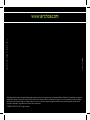 2
2
-
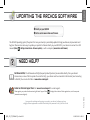 3
3
-
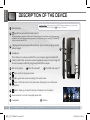 4
4
-
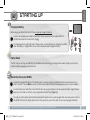 5
5
-
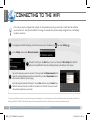 6
6
-
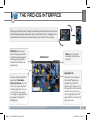 7
7
-
 8
8
-
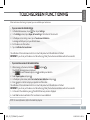 9
9
-
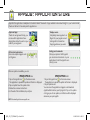 10
10
-
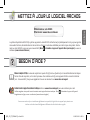 11
11
-
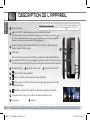 12
12
-
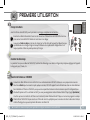 13
13
-
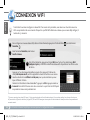 14
14
-
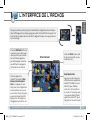 15
15
-
 16
16
-
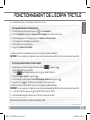 17
17
-
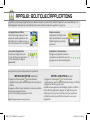 18
18
-
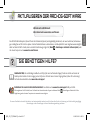 19
19
-
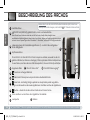 20
20
-
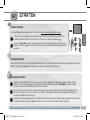 21
21
-
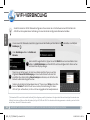 22
22
-
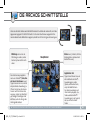 23
23
-
 24
24
-
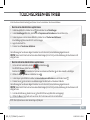 25
25
-
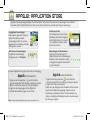 26
26
-
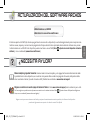 27
27
-
 28
28
-
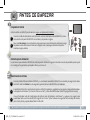 29
29
-
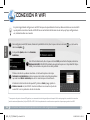 30
30
-
 31
31
-
 32
32
-
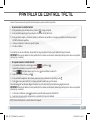 33
33
-
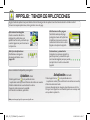 34
34
-
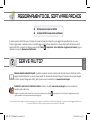 35
35
-
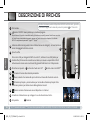 36
36
-
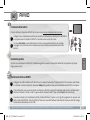 37
37
-
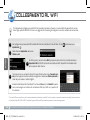 38
38
-
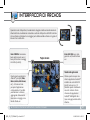 39
39
-
 40
40
-
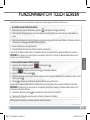 41
41
-
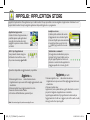 42
42
-
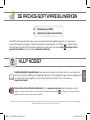 43
43
-
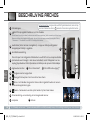 44
44
-
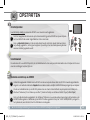 45
45
-
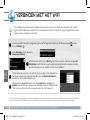 46
46
-
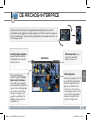 47
47
-
 48
48
-
 49
49
-
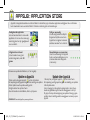 50
50
-
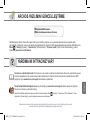 51
51
-
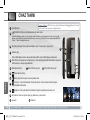 52
52
-
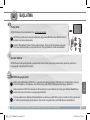 53
53
-
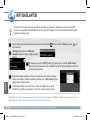 54
54
-
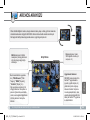 55
55
-
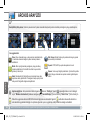 56
56
-
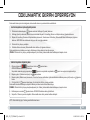 57
57
-
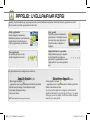 58
58
-
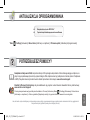 59
59
-
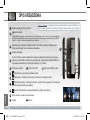 60
60
-
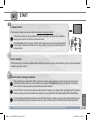 61
61
-
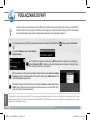 62
62
-
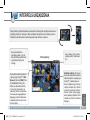 63
63
-
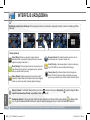 64
64
-
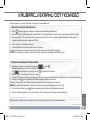 65
65
-
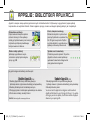 66
66
-
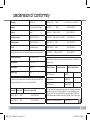 67
67
-
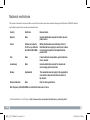 68
68
-
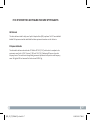 69
69
Mode d'Emploi pdf Archos 70 IT 2 Manual de usuario
- Categoría
- Tabletas
- Tipo
- Manual de usuario
en otros idiomas
- français: Mode d'Emploi pdf Archos 70 IT 2 Manuel utilisateur
- italiano: Mode d'Emploi pdf Archos 70 IT 2 Manuale utente
- English: Mode d'Emploi pdf Archos 70 IT 2 User manual
- Deutsch: Mode d'Emploi pdf Archos 70 IT 2 Benutzerhandbuch
- Nederlands: Mode d'Emploi pdf Archos 70 IT 2 Handleiding
- polski: Mode d'Emploi pdf Archos 70 IT 2 Instrukcja obsługi
- Türkçe: Mode d'Emploi pdf Archos 70 IT 2 Kullanım kılavuzu
Artículos relacionados
Otros documentos
-
Archos 7 version 2.0 Manual de usuario
-
Archos 7 Home Tablet El manual del propietario
-
Archos 35 Internet Tablet Manual de usuario
-
Archos 7 Home Tablet Manual de usuario
-
Archos 9 Serie Manual de usuario
-
Archos 9 version 3.0 El manual del propietario
-
 Arnova 7c G2 El manual del propietario
Arnova 7c G2 El manual del propietario
-
Archos eReader 70b El manual del propietario
-
Archos 97 Titanium HD Manual de usuario
-
Lenco Tab 1011 El manual del propietario